Похожие презентации:
Пошук інформації на комп'ютерах
1. Інформатика 9 клас
Урок 112. Пригадаємо
ПРИГАДАЄМО3. Засіб пошуку інформації на комп'ютерах
ПУСКЗНАЙТИ
РЕЗУЛЬТАТИ ПОШУКУ.
МАЛЮНКИ, МУЗИКУ
АБО ВІДЕО
ДОКУМЕНТИ (ТЕКСТОВІ ФАЙЛИ,
ЕЛЕКТРОННІ ТАБЛИЦІ ТОЩО)
УСІ
ФАЙЛИ І ПАПКИ
4. Пошук файлів і папок
5. Пошук файлів і папок
Параметри, що визначають, які об'єкти шукати,називають критеріями пошуку.
ЗУПИНИТИ
НАЗАД
Папки, комп'ютери та мережі, у яких
виконуватиметься пошук, називають областю
пошуку.
6. Використання знаків підстановки
Знак підстановки – це символ, який у критеріїпошуку позначає якийсь інший символ або
цілу групу символів.
(зірочка)
• Замінює в імені шуканого
файлу чи папки довільну
кількість будь-яких символів
(знак запитання)
ЗНАКИ ПІДСТАНОВКИ
Приклад:
Якщо в поле Ім'я файлу або частина імені
файлу ввести intern*t, то серед знайдених
будуть файли з іменами:
• internet – * замінює символ е
• internetDirect - * замінює символ е в частині
імені файлу
• internat - * замінює символ а
• international - * замінює символ а в частині
імені файлу.
• Замінює один символ в
імені шуканого файлу чи
папки
7. Використання довідкової системи
ІНТЕРАКТИВНАЦентр довідки та підтримки
виконує завдання:
ДОВІДКОВА СИСТЕМА
Одержує довідку від інших користувачів через Інтернет,
застосовуючи програму Віддалений помічник
Завантажує на комп'ютер останні оновлення з веб-сайту
Windows Update
ЦЕНТР ДОВІДКИ ТА ПІДТРИМКИ
Отримує відомості про сумісність різного апаратного та
програмного забезпечення із Windows XP
Дає змогу консультуватися із інженерами служби
підтримки користувачів
Дає можливість скасовувати зміни в системі за
допомогою засобу її відновлення
Дає змогу використовувати для керування комп'ютером
засіб Відомості про систему
Дає змогу одержати від служби технічної підтримки
корпорації Майкрософт і виробника комп'ютера
8. Відкриття головного вікна програми
9. Отримання довідки
Повернутися до попереднього вікна можна за допомогою кнопки(Назад) панелі інструментів, а відразу до головного – скориставшись кнопкою
(Додому).
10. Використання команди пошук вікна
11. Одержання довідкової інформації у діалоговому вікні
ОДЕРЖАННЯ ДОВІДКОВОЇ ІНФОРМАЦІЇ УДІАЛОГОВОМУ ВІКНІ
У діалоговому вікні, поруч з кнопкою
(Закрити) є кнопка (Довідка)
,
яка дає змогу дізнатися про
призначення певних елементів вікна.
Якщо клацнути спочатку кнопку
(Довідка), а потім елемент
діалогового вікна, то на екрані
з'явиться невелике вікно з описом
обраного об'єкта.
Інший спосіб отримання такої
довідки: клацнути потрібний
елемент правою кнопкою миші й
вибрати команду Що це таке?
контекстного меню.
12. Практична робота №4: «Пошук інформації на комп’ютері»
1. Знайти на комп’ютері папку із своїм прізвищем і створити папку з назвоюПр4_Прізвище. Записати шлях до своєї папки в текстовому документі.
2. Здійснити пошук усіх файлів типу — txt на диску С:. Записати назву
найбільшого й найменшого iз знайдених файлів.
3. Знайти місцезнаходження програми графічного редактора mspaint.exe на
диску С.
Записати шлях до цієї програми. Запустити MSPaint.
Намалювати дерево. Зберегти малюнок в папці Пр4_Прізвище.
4. Знайти місцезнаходження програми-калькулятора calc.exe. Записати шлях
до цієї програми. Зробити розрахунки для прикладів 2+2*2 і 10/(5*2).
Результат обчислень записати .
5. Знайти місцезнаходження звукових файлів. Записати шаблон пошуку і
загальний об’єм знайдених файлiв.








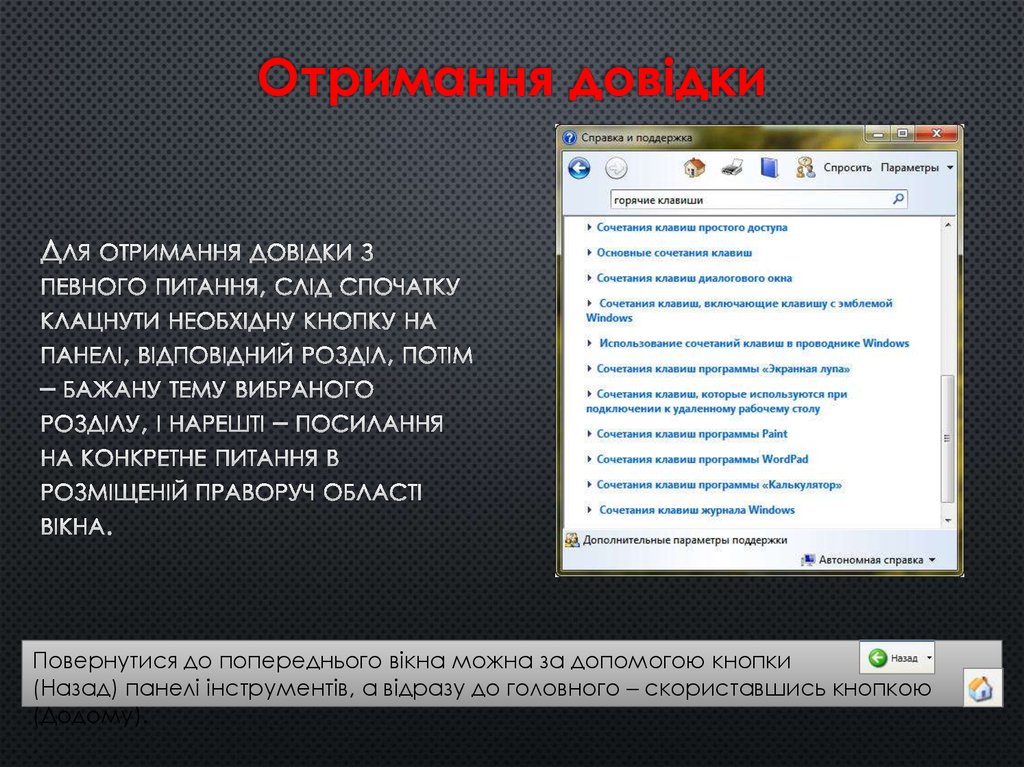



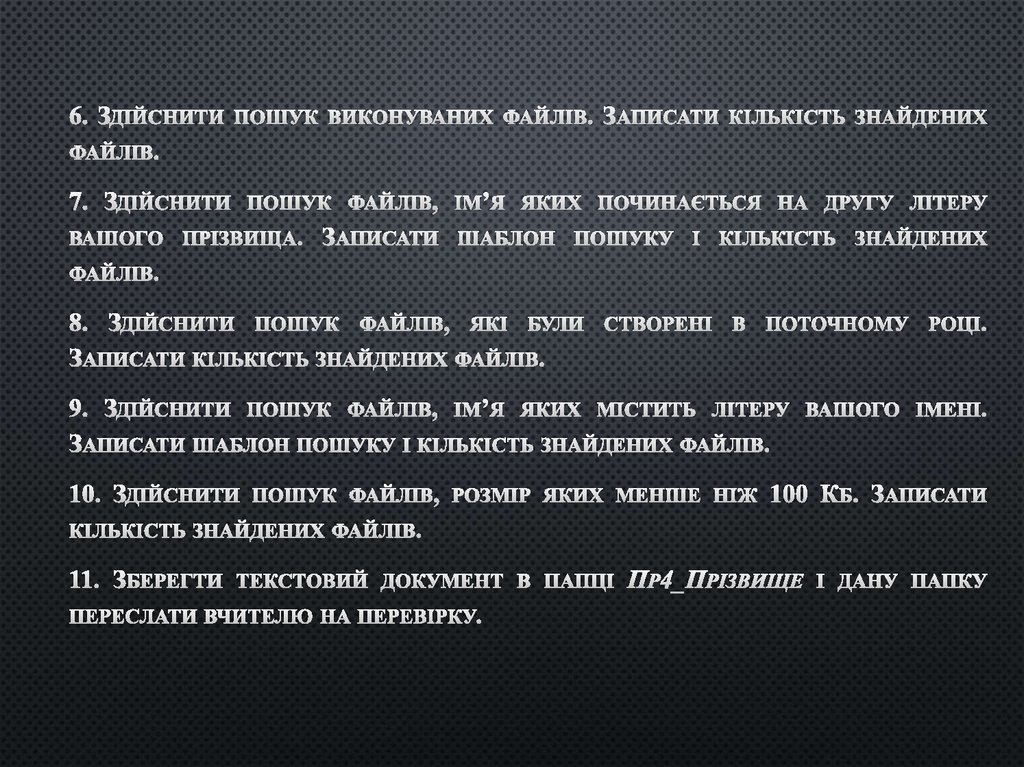
 Интернет
Интернет








